
Ako su određene datoteke ili konfiguracije računa oštećene (virusi, kvar diskovnog podsustava itd. Mogu biti uzrok), korisnik će se sigurno suočiti s neugodnim posljedicama. Jedan od simptoma takvog kršenja sustava je da kad se pokušate prijaviti na svoj račun, korisnik ulazi u privremeni ili roaming profil.
Kada Windows počne preusmjeravati na privremeni profil umjesto na standardni / redoviti račun, to je siguran znak da nešto nije u redu s korisničkim računom. Ako se takva smetnja dogodi na vašem računalu, vidjet ćete sljedeću obavijest:
Prijavljeni ste privremenim profilom.
Ne možete pristupiti svojim datotekama ...
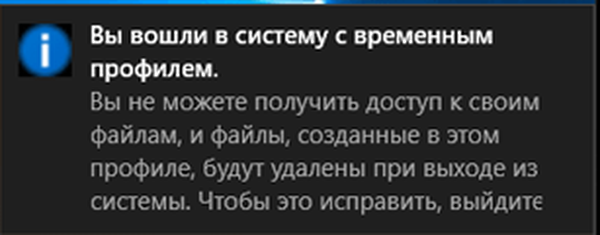
Budući da će vas svaki put kada se prijavite na privremeni profil registrirati kao privremenog korisnika, svi dokumenti koje stvorite kao privremeni račun bit će izbrisani kad se odjavite. Međutim, ovaj se problem može riješiti slijedeći nekoliko jednostavnih koraka..
Napomena: Sve manipulacije moraju se izvoditi s računa s administratorskim pravima. Ako je, prije pojave problema, vaš račun bio obdaren administrativnim povlasticama, onda te povlastice i dalje imate. Inače, sustav podesite u sigurnom načinu s podrškom za naredbeni redak i napravite sve od tamo.
Dakle, otvorite naredbeni redak s povišenim (administrativnim) pravima.
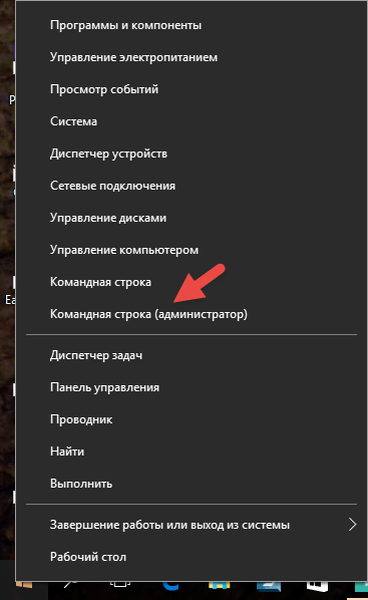
U naredbeni redak upišite sljedeću naredbu:
wmic useraccount gdje se name = "" dobije sid
umjesto ime računa je obavezno
Izvršivši naredbu, ne žurite da zatvorite prozor konzole ili zatvorite, već najprije napišite negdje sigurnosni identifikator (SID), barem njegove posljednje 4 znamenke.
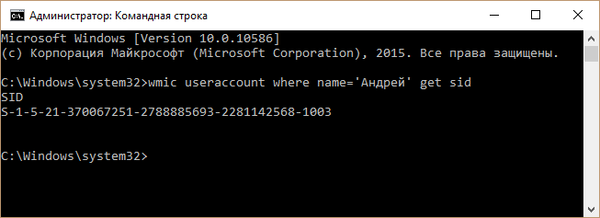
Sada otvorite uređivač registra na bilo koji prikladan način za vas, na primjer, pokretanjem naredbe regedit u dijaloškom okviru Pokreni.
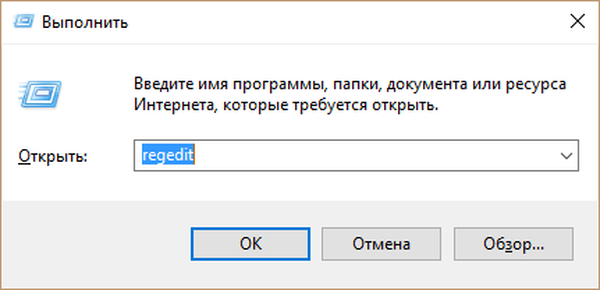
U prozoru registra slijedite sljedeći put:
HKEY_LOCAL_MACHINE \ SOFTWARE \ Microsoft \ Windows NT \ CurrentVersion \ ProfileList
Proširenje mape ProfileList, Vidjet ćete nekoliko odjeljaka od kojih svaki odgovara specifičnom SID-u. Na temelju SID vrijednosti dobivene iz naredbenog retka odredite ključ registra koji odgovara vašem profilu.
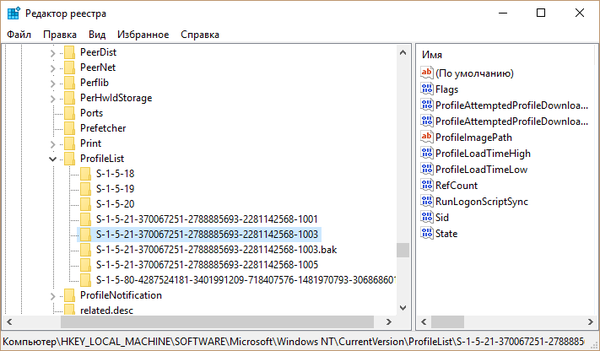
Zatim u prozoru registra s desne strane pronađite parametar ProfileImagePath. On će ukazati na C: \ Korisnici \ TEMP. Otvorite parametar i uredite vrijednost, zamjenjujući "TEMP" s nazivom vašeg računa. Spremite promjene.
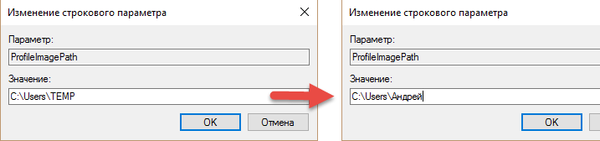
Na kraju, desnom tipkom miša kliknite registracijski ključ koji ima isti SID, ali završava s .bak, i izbrišite ga.
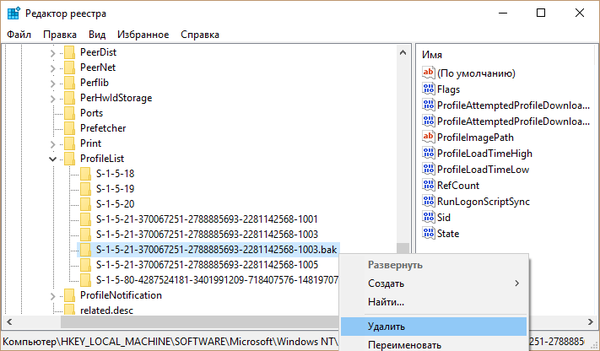
Zatvorite registar, ponovno pokrenite računalo. Nakon ponovnog pokretanja moći ćete se prijaviti na svoj korisnički račun.
Dobar dan!











